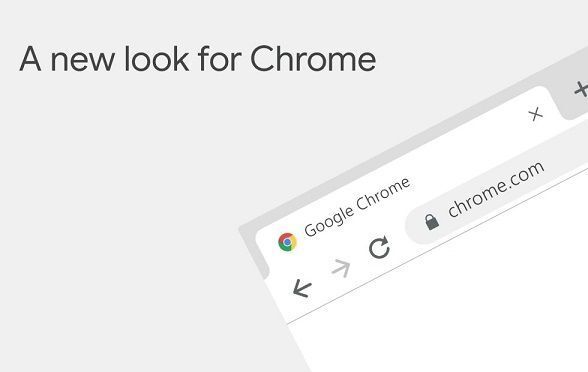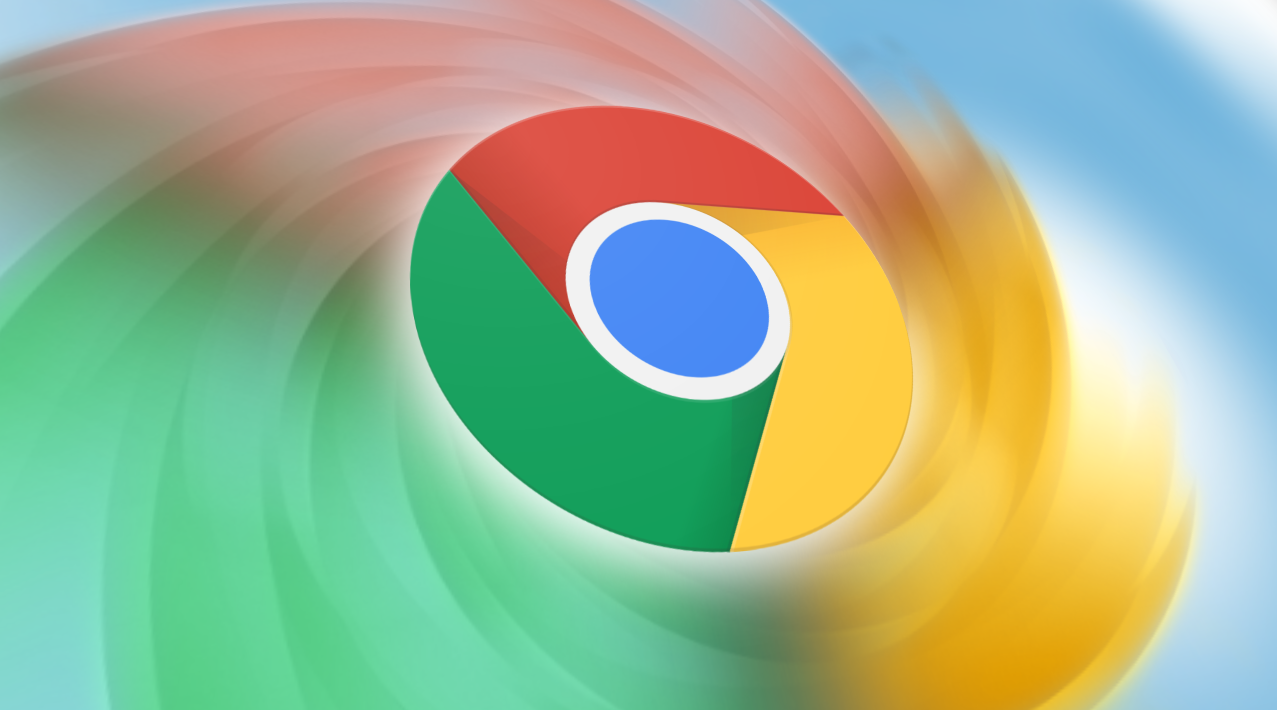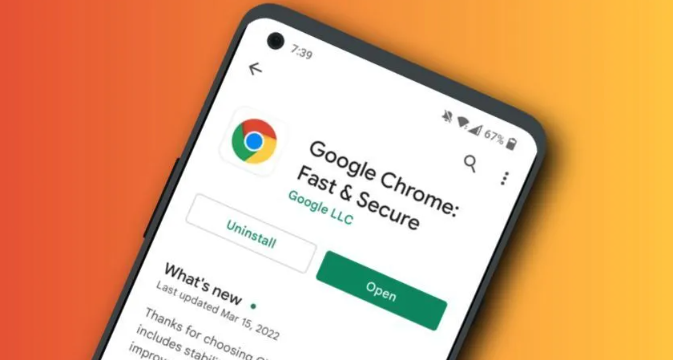Google Chrome浏览器如何优化视频播放中的流畅性
时间:2025-05-23
来源:谷歌浏览器官网

首先,调整硬件加速设置。在Chrome浏览器中,点击右上角的三个点,选择“设置”,在左侧菜单中点击“高级”,然后在“系统”部分,确保“使用硬件加速模式(如果可用)”选项已勾选。硬件加速能够利用计算机的GPU来处理视频解码等任务,减轻CPU的负担,从而提高视频播放的流畅度。但需注意,部分老旧或不太兼容的显卡可能会导致一些问题,若出现画面异常等情况,可尝试取消勾选该选项。
其次,清除缓存。点击浏览器右上角的三个点,选择“更多工具”,点击“清除浏览数据”。在弹出的窗口中,选择清除“缓存图像和文件”,然后点击“清除数据”。过多的缓存可能会影响视频的加载和播放,定期清理缓存可以确保视频能够更快速地加载和播放。
然后,关闭不必要的扩展程序。点击浏览器右上角的三个点,选择“更多工具”,点击“扩展程序”。在扩展程序页面中,禁用那些与视频播放无关的扩展程序,因为一些扩展程序可能会在后台占用系统资源,从而影响视频播放的流畅性。
最后,调整视频播放设置。在视频播放页面,右键点击视频,选择“属性”,在“性能”选项卡中,可以尝试调整视频的分辨率、帧率等参数,以适应当前的网络状况和设备性能。同时,确保浏览器和操作系统已经更新到最新版本,以便获得更好的性能优化和兼容性。
猜你喜欢